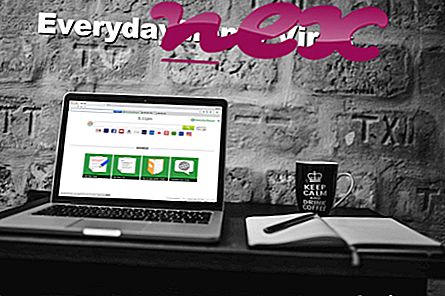El proceso conocido como AppHelper Microsoft pertenece al software AppHelper por desconocido.
Descripción: AppHelper.exe no es esencial para Windows y ocasionará problemas frecuentemente. AppHelper.exe se encuentra en una subcarpeta de "C: \ Archivos de programa (x86)", normalmente C: \ Archivos de programa (x86) \ Application Assistance \ . Los tamaños de archivo conocidos en Windows 10/8/7 / XP son 167, 936 bytes (63% de todas las ocurrencias) o 172, 032 bytes.
No hay una descripción del programa. El archivo no es un archivo central de Windows. El programa se inicia al iniciar Windows (vea la clave de registro: MACHINE \ Run). El programa no tiene una ventana visible. AppHelper.exe es capaz de registrar entradas de teclado y mouse y monitorear aplicaciones. Entonces la evaluación técnica de seguridad es 68% peligrosa, pero también debes tener en cuenta las opiniones de los usuarios.
Importante: debe verificar el proceso AppHelper.exe en su PC para ver si es una amenaza. Recomendamos Security Task Manager para verificar la seguridad de su computadora. Este fue uno de los mejores descargas de The Washington Post y PC World .
Los siguientes programas también se han demostrado útiles para un análisis más profundo: Un Administrador de tareas de seguridad examina el proceso activo de AppHelper en su computadora y le dice claramente lo que está haciendo. La conocida herramienta anti-malware B de Malwarebytes le dice si AppHelper.exe en su computadora muestra anuncios molestos, ralentizándolo. Algunos programas antivirus no consideran que este tipo de programa de adware no deseado sea un virus y, por lo tanto, no está marcado para la limpieza.
Una computadora limpia y ordenada es el requisito clave para evitar problemas con la PC. Esto significa ejecutar un escaneo en busca de malware, limpiar su disco duro usando 1 cleanmgr y 2 sfc / scannow, 3 desinstalar programas que ya no necesita, buscar programas de inicio automático (usando 4 msconfig) y habilitar la actualización automática de Windows 5. Recuerde siempre realizar copias de seguridad periódicas, o al menos establecer puntos de restauración.
Si experimenta un problema real, intente recordar lo último que hizo o lo último que instaló antes de que el problema apareciera por primera vez. Use el comando 6 resmon para identificar los procesos que están causando su problema. Incluso para problemas graves, en lugar de reinstalar Windows, es mejor que repare su instalación o, para Windows 8 y versiones posteriores, ejecute el comando 7 DISM.exe / Online / Cleanup-image / Restorehealth. Esto le permite reparar el sistema operativo sin perder datos.
steamserverbrowser.exe lyrmix.dll rchook.dll AppHelper.exe sidesync.exe blackglassenhanced.exe davsrv.exe opcddemg.exe rtkauduservice64.exe q.js smartview.dll